Quick Toolboxからソフトウェアを起動しよう
Quick Toolboxでは、メイン画面からソフトウェアやマニュアルを起動できます。
-
デスクトップの通知領域にある
 (Canon Quick Toolbox)をクリック
(Canon Quick Toolbox)をクリックメイン画面が開きます。
 参考
参考-
デスクトップの通知領域にアイコンが表示されていない場合は、以下の手順で起動してください。
-
Windows 8.1/Windows 8の場合:
スタート画面上の[Quick Toolbox]をクリック
スタート画面に[Quick Toolbox]が表示されない場合は、[検索]チャームを選び、「Quick Toolbox」を検索してください。
-
Windows 7/Windows Vista/Windows XPの場合:
[スタート]メニューから[すべてのプログラム]→[Canon Utilities]→[Quick Toolbox]→[Quick Toolbox]の順にクリック
デスクトップの通知領域にアイコンが表示され、メイン画面が表示されます。
-
-
-
[プリンター一覧]からご使用のプリンターを選択
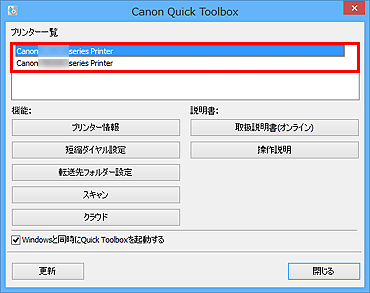
選んだプリンターに対応した項目が[機能]に表示されます。
 参考
参考- [プリンター一覧]にご使用のプリンターが表示されていない場合は、[更新]をクリックしてください。
-
使用したい項目をクリック
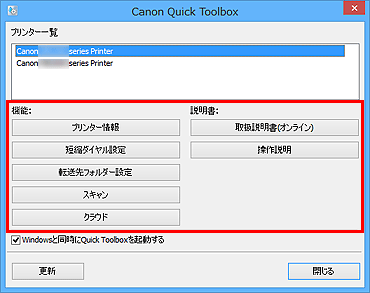
ソフトウェアやマニュアルが起動します。
 参考
参考- [プリンター一覧]で選んでいるプリンターによって、[機能]に表示される項目や使用できる機能は異なります。

